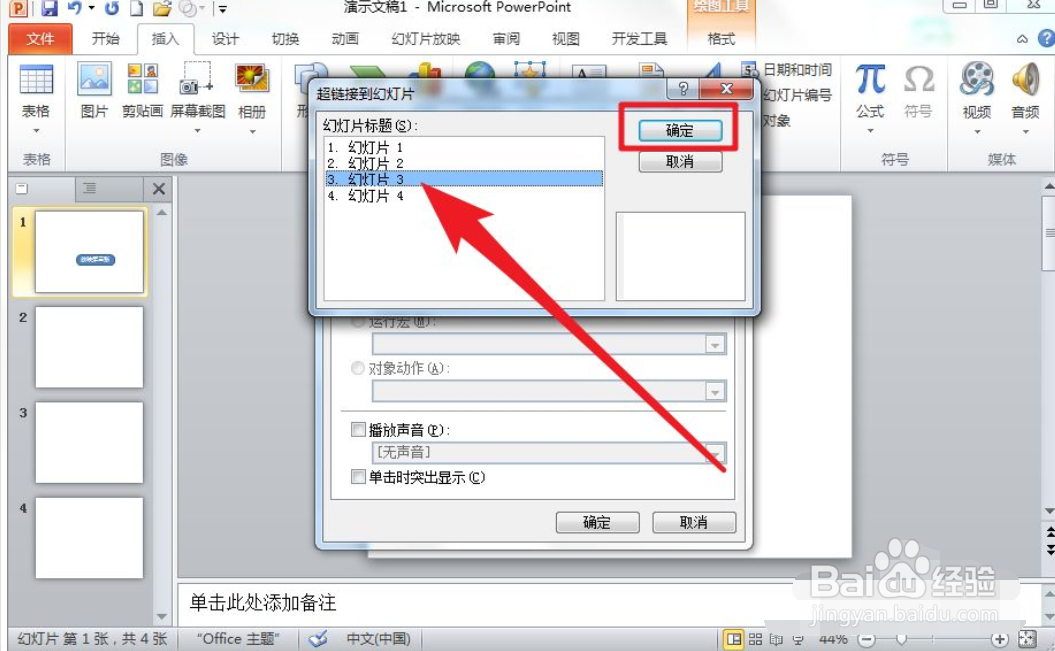1、打开PPT软件,建立一个新的幻灯片文件。
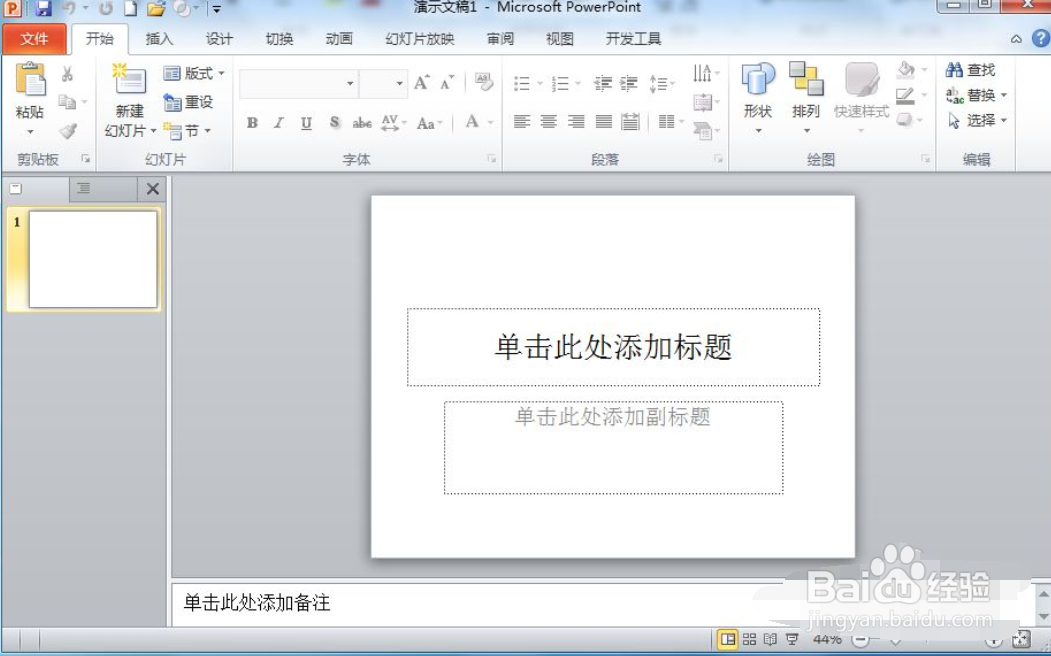
2、在左侧多创建几张幻灯片。

3、选择第一张幻灯片,建立一个按钮,设置按钮上的文字为“放映第3张”。

4、然后在插入菜单下为按钮添加动作。

5、选择鼠标单击下的超链接到。

6、下拉滚动条,单击选择幻灯片。

7、然后选择第3张幻灯片,再单击确定即可。
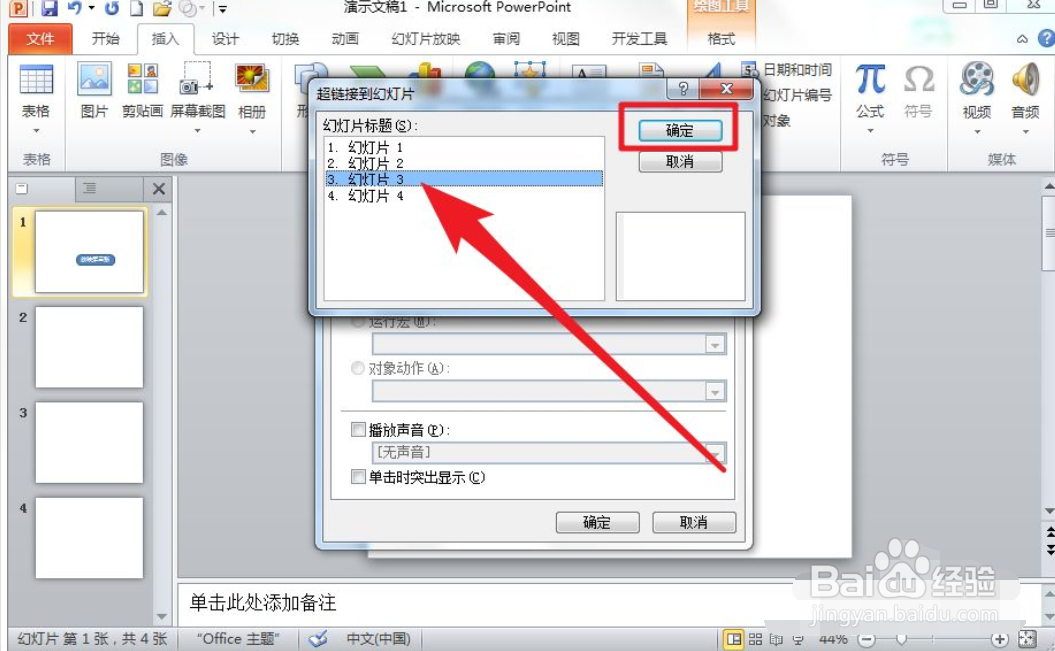
时间:2024-10-14 22:10:04
1、打开PPT软件,建立一个新的幻灯片文件。
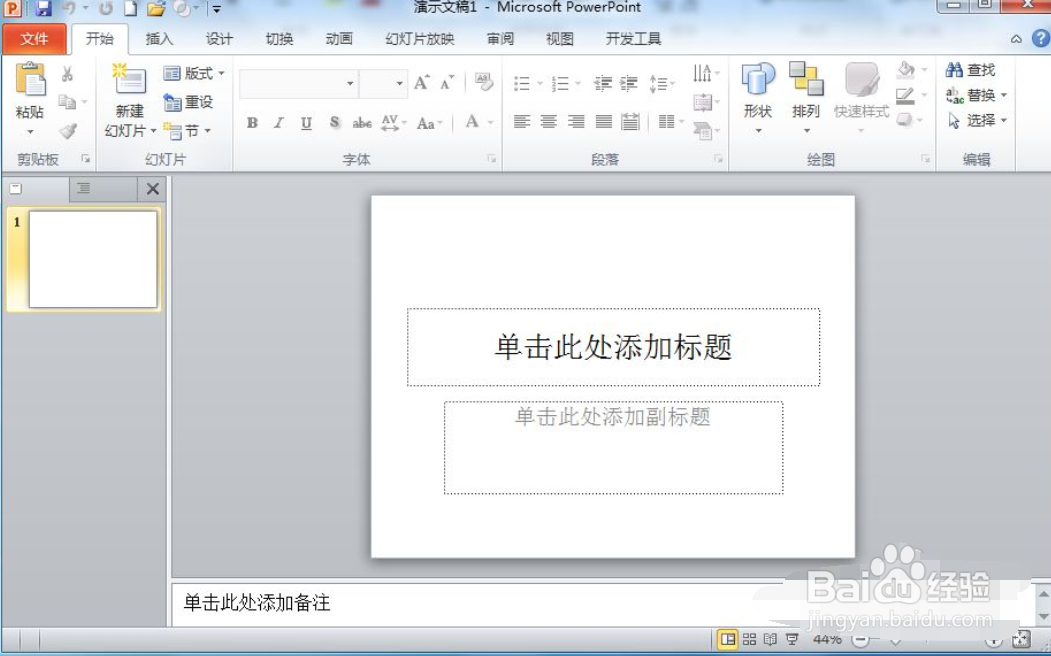
2、在左侧多创建几张幻灯片。

3、选择第一张幻灯片,建立一个按钮,设置按钮上的文字为“放映第3张”。

4、然后在插入菜单下为按钮添加动作。

5、选择鼠标单击下的超链接到。

6、下拉滚动条,单击选择幻灯片。

7、然后选择第3张幻灯片,再单击确定即可。